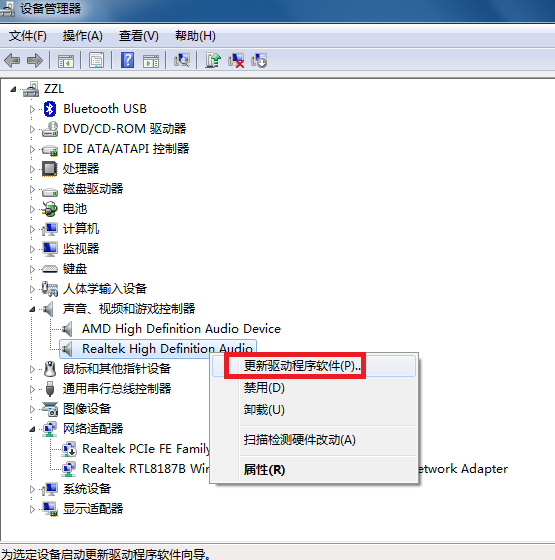方法一: 1、点击右下角的开始按钮,点击控制面板 2、选择硬件和声音 3、点击声音下 的管理音频设备 4、在打开的页面上方选择录制,然后右击麦克风,选择启用 5、成功启用后,对
方法一:
1、点击右下角的开始按钮,点击控制面板
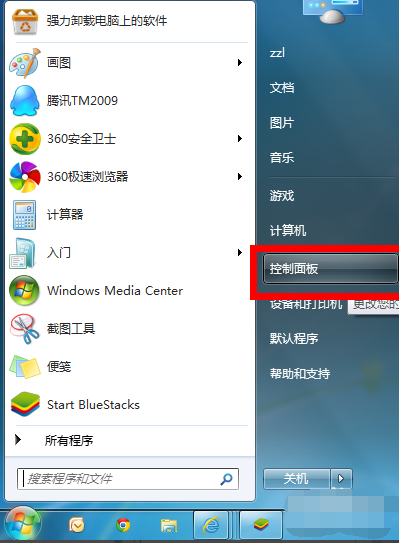
2、选择“硬件和声音”
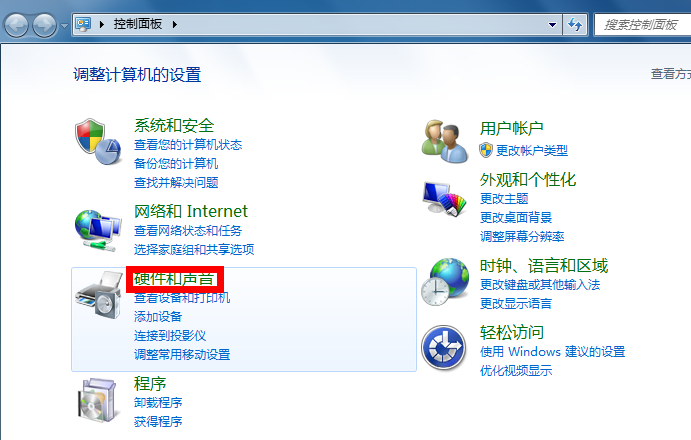
3、点击声音下 的“管理音频设备”
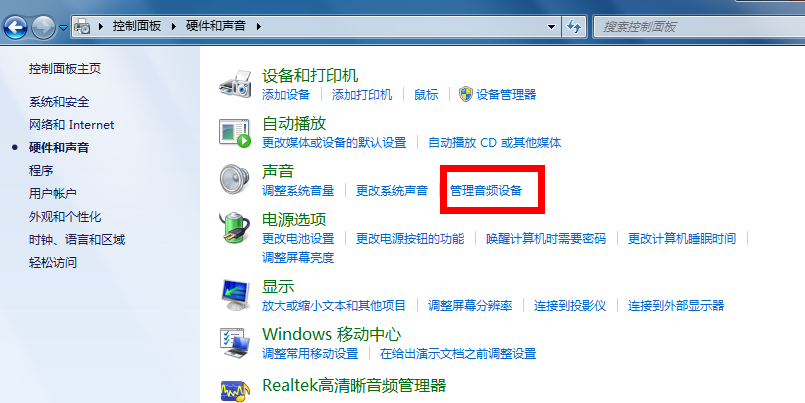
4、在打开的页面上方选择录制,然后右击麦克风,选择启用
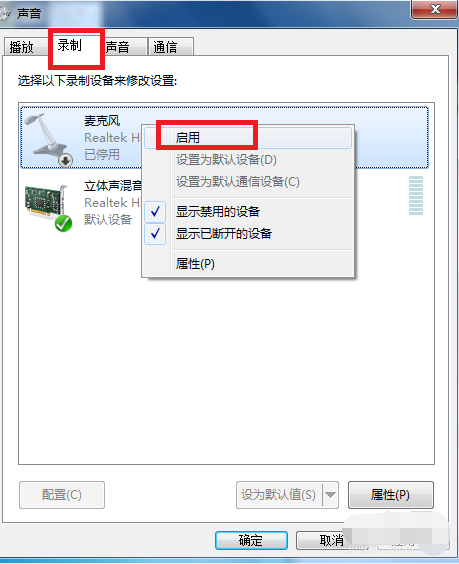
5、成功启用后,对着麦克风喊话,声音标示会上下变化,正常化后点击确定按钮即可
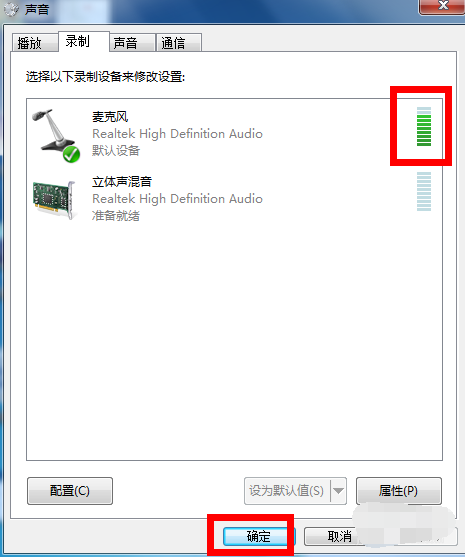
方法二:
1、右击计算机,选择属性
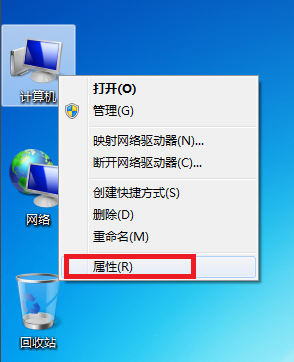
2、点击左侧的设备管理器
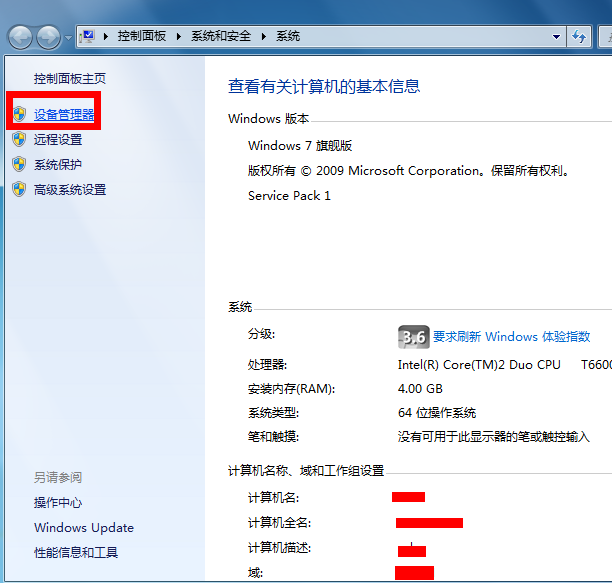
3 、查看声音、视频和游戏控制器下声卡驱动是否正常,有没有黄色的感叹号,有的话右击选择更新驱动就可以了